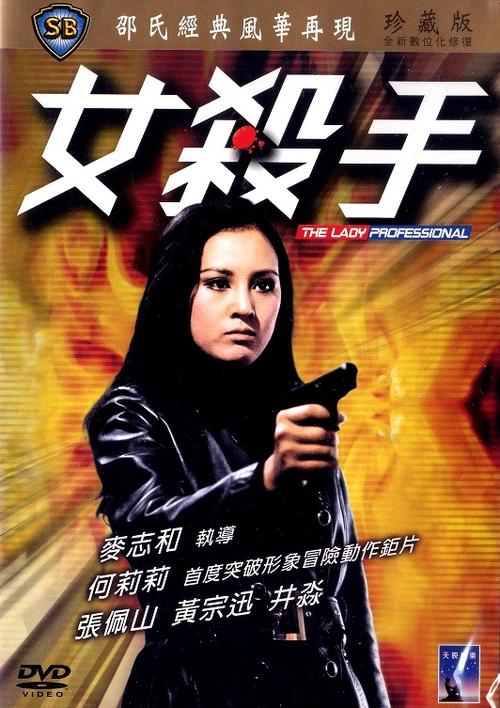1、从网上下载“分区助手专业6.2(或5.6)”,它能无损分区,下载后打开按提示安装,点击分区助手桌面快捷方式图标,打开分区助手专业版6.2主界面。
2、右击要调出空间的分区,如E,选“分配自由空间”,打开分区空间对话框。
3、在弹出的窗口中输入调出空间大小,如是10GB(或15G/20G),从后边的给:下拉列表中指定C,提交,执行,是。
4、执行完以上操作时,可以在软件界面上看到你所做操作的预执行情况,C盘增大了10GB(或15G/20G),而E盘缩小了10GB(或15G/20G),看下是否达到了你想要实现的目标,如不是,点左上栏的“放弃”,再按上边说的重分,满意了,点击工具栏的“提交”按钮,在弹出的窗口点击“执行”,操作过程中可能要重启电脑,点击“是” 。
5、显示进度,确定,这样C就扩大了10(或15G/20G)GB。